BIM-Modelle verwalten und anzeigen
Für die Verwaltung von BIM-Modellen steht im Datenpool ein eigenes Register zur Verfügung. Der Aufbau und die Funktionalität dieses Registers entspricht jenen für Dokumente und Pläne, allerdings gibt es nur eine sehr vereinfachte Ablagestruktur: für jedes BIM-Modell gibt es einen Hauptordner, Unterordner werden nur in Ausnahmefällen angelegt, wenn die Anzahl von BIM-Modellen sehr groß ist.
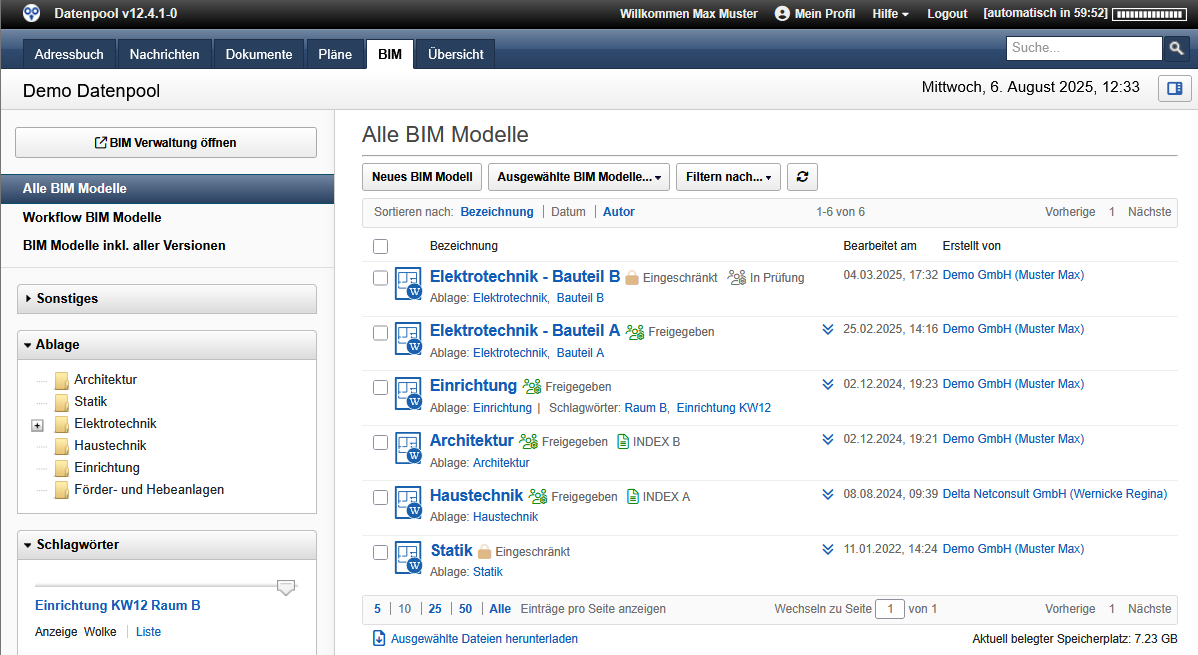 |
|---|
Neues BIM-Modell erstellen
Um ein neues BIM-Modell im Datenpool hochzuladen, muss ein neuer Container erstellt werden. Über das Berechtigungssystem wird festgelegt, welche Personen aus dem Projektteam ein BIM-Model erstellen können.
Je Ablageordner kann nur ein BIM-Modell erstellt werden, für alle erforderlichen BIM-Modelle ist daher jeweils ein eigener Ordner zu erstellen. Die Berechtigung für die Erstellung und den Zugriff auf das BIM-Model wird zusammen mit dem Ablageordner definiert und kann vom Anwender nicht geändert werden.
Jeder Container fasst bis zu 2 GB an Daten, die maximale Größe eines einzelnen BIM-Modells kann bis zu 1 GB betragen. In der Konfiguration kann definiert werden, welche Dateiformate im Container hochgeladen werden dürfen.
Jeder Container verfügt über einen Workflow für die Prüfung und Freigabe des BIM-Modells. Dieser Prüfworkflow muss über mindesten einen Prüfschritt verfügen – dabei handelt es sich typischer Weise um den BIM-Manager, der in der Folge auch entscheidet, ob das BIM-Modell zur Anzeige freigeschalten wird.
So erstellen Sie einen neuen Container zum Hochladen von BIM-Modellen:
- Klicken Sie auf die Schaltfläche „Neues BIM Modell“ in der Funktionsleiste der Ansicht. Der neue Container wird geöffnet.
- Legen Sie den Ablageordner für das neue BIM-Modell aus. Beachten Sie, dass in jedem Ordner immer nur ein BIM-Modell gespeichert werden kann.
- Geben Sie die relevanten Schlagworte und Meilensteine ein oder lassen Sie sich die bestehenden Schlagworte durch einen Klick auf den Link „Schlagworte“ anzeigen und wählen sie die gewünschten Schlagworte aus.
- Klicken Sie auf die Schaltfläche „Dateien hochladen“ und ziehen Sie die gewünschten Dateien mit drag & drop in das Dialogfeld. Optional können Sie im Dialogfeld die Schaltfläche „Auswählen“ anklicken - in einem eigenen Fenster wird dann der Explorer für die Auswahl der gewünschten Dateien geöffnet. Für die Auswahl mehrerer Dateien aus dem Explorer muss die „Strg“-Taste gedrückt werden.
- Schließen Sie das Explorer-Fenster über die Schaltfläche „Öffnen“ und starten sie den Upload aller ausgewählten Dateien durch Klick auf die Schaltfläche „Hochladen“.
- Wiederholen Sie die Schritte 5 und 6, wenn Sie weitere Dateien hochladen möchten.
- Die Berechtigungen für Personen und Gruppen wurde vom System aus dem Ablageordner ausgelesen und wird im Abschnitt „Berechtigung“ angezeigt. Eine Änderung der vorgegebenen Berechtigung ist nicht möglich.
- Im Abschnitt „Workflow“ werden die vorgegebenen Prüfschritte angezeigt. Der Prüflauf für BIM-Modelle muss mindestens einen Prüfschritt umfassen.
- Leiten Sie das neue BIM-Modell zur Prüfung weiter durch Klick auf die Schaltfläche „Speichern & zur Prüfung weiterleiten“. Alternativ können Sie die Eingaben auch mit „Speichern & Schließen“ abschließen, wenn der Container noch nicht vollständig befüllt wurde.
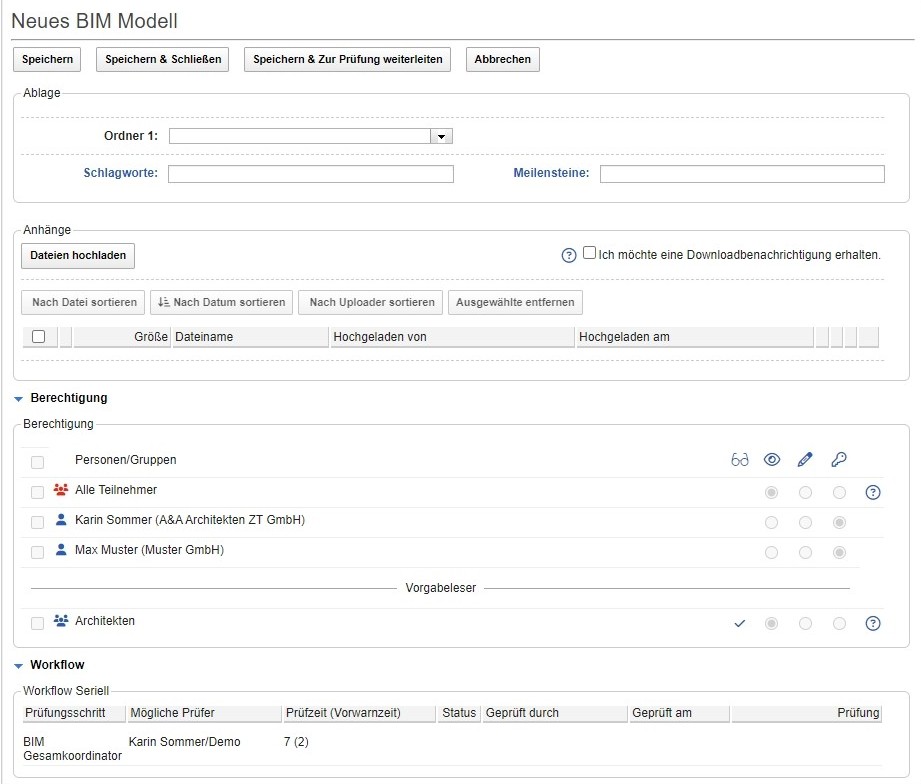 |
|---|
BIM-Modelle zur Anzeige freigeben
Der Datenpool stellt einen Viewer zur Verfügung, über den alle Projektbeteiligten die BIM-Modelle ohne weitere Zusatzsoftware nur mit dem Browser öffnen können. Die BIM-Modelle stehen dabei allerdings nicht automatisch zur Ansicht zur Verfügung, sondern müssen vom BIM-Koordinator zur Anzeige freigegeben werden.
So geben Sie ein BIM-Modell zur Anzeige im Viewer frei:
- Für die Verwaltung von BIM-Modellen sind spezielle Rechte als BIM-Koordinator erforderlich. Öffnen Sie die BIM Modellverwaltung im Dashboard oder Klicken Sie im Register „BIM“ auf die Schaltfläche „BIM Verwaltung öffnen“.
- In der BIM Verwaltung werden alle Modelle angezeigt, die bereits über den Prüfworkflow freigegeben wurden und nun zur Anzeige konvertiert werden können. Das Konvertieren der BIM-Modelle ist erforderlich, weil der Browser ein bestimmtes Dateiformat zur Anzeige der BIM-Modelle benötigt. Wählen Sie aus der Ansicht jenes BIM-Modell aus, welches zur Anzeige zur Verfügung gestellt werden soll und klicken Sie auf die Schaltfläche „Hochladen und konvertieren“
- Das ausgewählte BIM-Modell wird nun vom System konvertiert und zur Anzeige im Browser gerendert. Die Konvertierung startet sofort und kann je nach Größe des BIM-Modells einige Minuten in Anspruch nehmen.
- Nach Abschluss des Vorganges wird über eine Statusmeldung die erfolgreiche Konvertierung bestätigt. Sie können nun ein weiteres BIM-Modell zur Anzeige freigeben oder die BIM-Modellverwaltung verlassen.
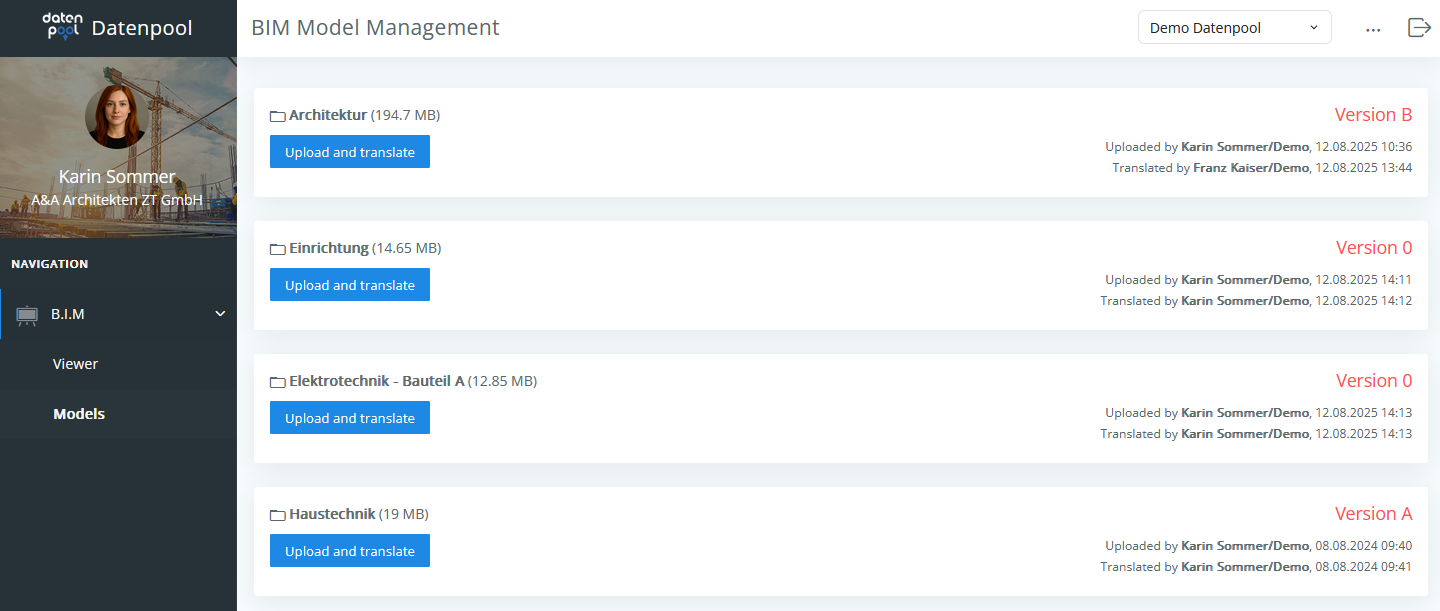 |
|---|
Die BIM-Modellverwaltung gibt Ihnen die Möglichkeit, nur ausgewählte BIM-Modelle zur Ansicht zur Verfügung zu stellen und Arbeits- bzw. Teilmodelle von Fachplanern oder ausführenden Firmen nur für die Prüfung und Freigabe vorzuhalten. Wichtig ist dabei, dass der Prüfworkflow zumindest aus einem Prüfschritt bestehen muss, die zugeordneten Freigeber haben dann nach Abschluss des Workflows die Möglichkeit, die BIM-Modelle zur Ansicht zu rendern.
BIM-Modelle prüfen und freigeben
Wenn ein neues BIM-Modell zur Prüfung weitergeleitet wurde, erhalten Sie vom System eine Nachricht, über den Link in dieser Nachricht können Sie den Container des BIM-Modells direkt öffnen.
Darüber hinaus sind alle BIM-Modelle, die zur Prüfung anstehen, in der Ansicht „Workflow BIM Modelle“ zu finden. Neue ungeöffnete Container sind auch am roten Banner am Symbol des Containers zu erkennen und werden in der Ansicht immer ganz oben gelistet.
So prüfen Sie ein BIM-Modell mit Workflow:
- Per E-Mail werden Sie über neue BIM-Modelle informiert, die zur Prüfung anstehen. Öffnen Sie den Container und klicken Sie auf die Schaltfläche „Bearbeiten“, um in den Bearbeitungsmodus zu wechseln.
- Zum Prüfen der Dateianhänge, müssen diese durch Klick auf den Dateinamen geöffnet werden. Da die BIM-Modelle erst mit der Freigabe des Containers zur Anzeige gerendert werden, muss zur Prüfung der BIM-Modelle ein lokaler Viewer zur Verfügung stehen. Neben dem BIM-Modell kann der Container auch andere Dateianhänge enthalten, die für die Prüfung relevant sind.
- Als Prüfer haben Sie Vollzugriff auf den Container und können daher den Ablageordner, die Beschlagwortung und die Meilensteine bearbeiten. Die Bezeichnung des BIM-Models und die Berechtigung werden aus dem Ablageordner ausgelesen und können daher nicht bearbeitet werden. Auch die Bearbeitung der anderen zur Prüfung weitergeleiteten Dateien ist möglich, darüber hinaus können weitere Attachments wie Skizzen oder technische Datenblätter im Zuge der Prüfung hochgeladen werden.
- Im Abschnitt „Workflow“ steht Ihnen im Bearbeitungsmodus ein Textfeld zur Verfügung, in dem für die Prüfung relevante Texte erfasst werden können. Prüfungsrelevante Dateien können im Abschnitt „Anhänge“ zu den bestehenden Attachments hochgeladen werden.
- Für die Prüfung stehen je nach Konfiguration 2 oder drei Optionen zur Verfügung. Ein Klick auf die Schaltfläche mit dem grünen Haken setzt den Status des Containers auf „Freigegeben“. Gegebenenfalls kann im Textbereich noch ein organisatorischer Hinweis erfasst werden.
Ein Klick auf die Schaltfläche mit dem gelben Haken setzt den Status des Containers auf „Bedingt Freigegeben“. Im Textbereich können die erforderlichen Änderungen beschrieben werden oder es erfolgt ein Verweis auf ein hochgeladenes Atta-chment mit den Details. Der Container wurde mit den angegebenen Änderungen frei-gegeben. Ein Klick auf die Schaltfläche mit dem roten Kreuz setzt den Status des Containers auf „Abgelehnt“. Im Textbereich können die erforderlichen Änderungen beschrieben werden oder es erfolgt ein Verweis auf ein hochgeladenes Attachment mit den Details. Der Inhalt des Containers wurde abgelehnt, die Daten sind zu überarbeiten und für eine neuerliche Prüfung neu hochzuladen. Mit dieser Option wird der Workflow abgebrochen, die weiteren Prüfer und der Ersteller des Dokuments werden über den Status per Mail informiert. - Schließen Sie die Bearbeitung des Containers durch Klick auf die Schaltfläche „Speichern & Prüfschritt abschließen“ ab. Die ausgewählte Prüfoption wird vom System verarbeitet und die nächsten Prüfer per Mail informiert.
Im Abschnitt Berechtigung wird der aktuelle Zugriff für Personen und Gruppen farblich dargestellt. Personen und Gruppen mit blauen Symbolen haben Lesezugriff, bei roten Symbolen besteht im aktuellen Workflow-Schritt kein Zugriff. Workflowprüfer werden mit grünen Symbolen markiert und besitzen während der Bearbeitung ihres Prüfschritts Vollzugriffsrechte, die eine Bearbeitung des gesamten Dokuments erlauben.
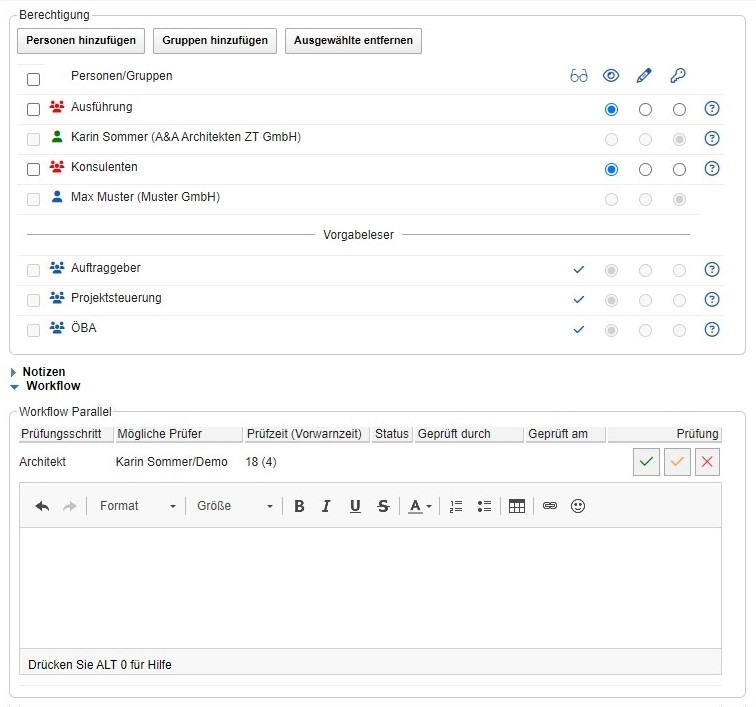 |
|---|
Im Textfeld des Prüfabschnitts können Informationen erfasst werden, die mit der Prüfung in Verbindung stehen. Zugehörige Attachments sind direkt im Bereich „Anhänge“ hochzuladen und werden dort nach dem Ersteller strukturiert. Alle erfassten Informationen und Attachments werden im Workflow-Container dokumentiert und können später jederzeit abgerufen werden. Auch alle nachfolgenden Prüfer können auf die hinzugefügten Informationen und Attachments im Lesemodus zugreifen.
Wurde ein BIM-Modell mittels Standard-Freigabe freigegeben, sind allfällige Hinweise oder Bedingungen im Textfeld unwirksam! Der Ersteller des Plans wird nicht über die erfassten Bedingungen informiert und der Plan ist nach Freigabe sofort für alle eingetragenen Leser sichtbar und kann vom Ersteller nicht mehr bearbeitet werden.
BIM-Modelle Versionieren
Im Gegensatz zur Erstellung eines neuen BIM-Modells erfolgt die Versionierung eines BIM-Modells immer aus dem geöffneten Container. Neben dem Ersteller des Containers können auch alle Personen mit Vollzugriffsrechten eine neue Version erstellen.
Die alten Versionen des BIM-Modells bleiben im Zugriff und können jeweils aus dem aktuellen Container über den Bereich „Versionen“ geöffnet werden.
So erstellen Sie eine neue Version eines BIM-Modells:
- Öffnen Sie den Container eines bestehenden BIM-Modells, von dem Sie eine neue Version erstellen möchten.
- Klicken Sie auf die Schaltfläche „Neue Version“ um die Versionierung des Dokuments zu starten.
- Bestätigen Sie im Dialogfeld „Check Out Versionierung“ die Erstellung der neuen Version durch einen Klick auf die Schaltfläche „Check Out“. Das System checkt das bestehende Dokument aus, um es vor einer Änderung durch andere Anwender zu schützen und erstellt eine neue Version des Dokuments.
- Löschen Sie das alte BIM-Modell im Bereich „Anhänge“ durch Klick auf den Papierkorb und laden Sie die neue Version des BIM-Modells hoch. Ändern oder ergänzen Sie bei Bedarf die Schlagworte und die Meilensteine im Container.
- Schließen Sie die Bearbeitung der neuen Version über einen Klick auf die Schaltfläche „Speichern und zur Prüfung weiterleiten“ ab. Die neue Version des Dokuments wird gespeichert und wird zur Prüfung an den ersten Prüfer weitergeleitet.
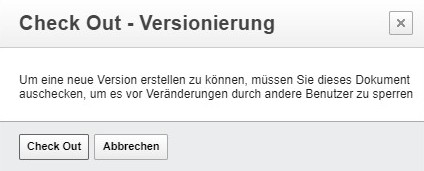 |
|---|
Der Entwurf für die neue Version ist eine Kopie der aktuellen Version und enthält auch alle Attachments aus der letzten Version. Alle Eingabefelder können bearbeitet werden, die alten Attachments sind durch Klick auf den Mülleimer zu löschen und die neuen Dateien über die Schaltfläche „Dateien hochladen“ auszuwählen.
Attachments, die sich nicht geändert haben, können im Entwurf der neuen Version bleiben und müssen nicht neu hochgeladen werden.
Die Berechtigung wird bei BIM-Modellen automatisch aus dem Ordner ausgelesen und kann im Container nicht bearbeitet werden.
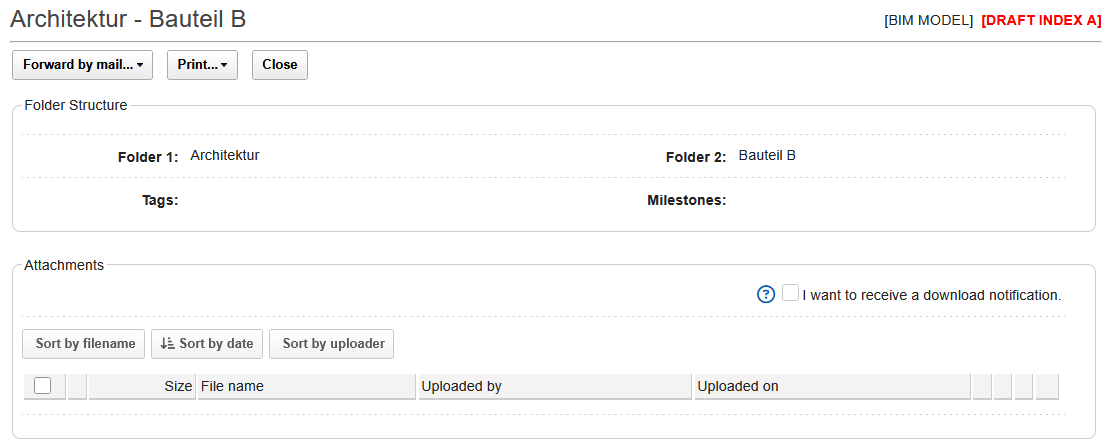 |
|---|
Das Weiterleiten der neuen Version zur Prüfung ist endgültig und kann nicht mehr rückgängig gemacht werden. Solange das neue BIM-Modell, nicht zur Prüfung weitergeleitet wurde, ist es für andere Anwender nicht sichtbar und kann beliebig bearbeitet und gespeichert werden. In dieser Zeit steht das Vorgänger-BIM-Modell weiterhin für berechtigte Anwender im Lesemodus zur Verfügung, eine Statusmeldung im geöffneten Dokument weist darauf hin, dass sich eine neue Version in Vorbereitung befindet.